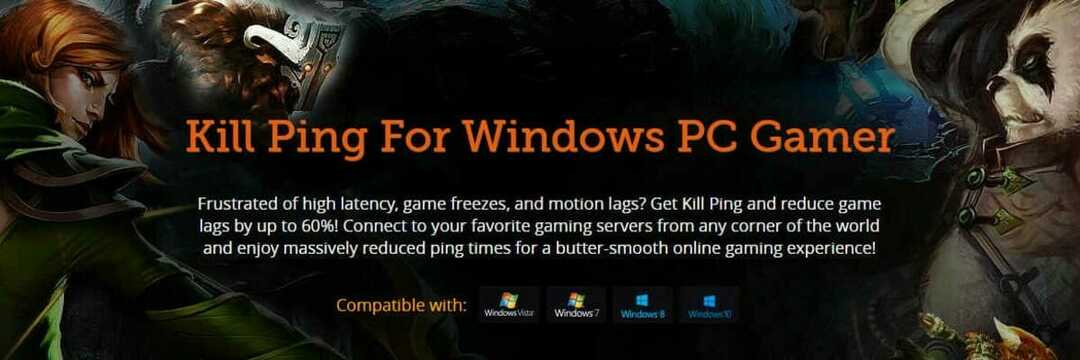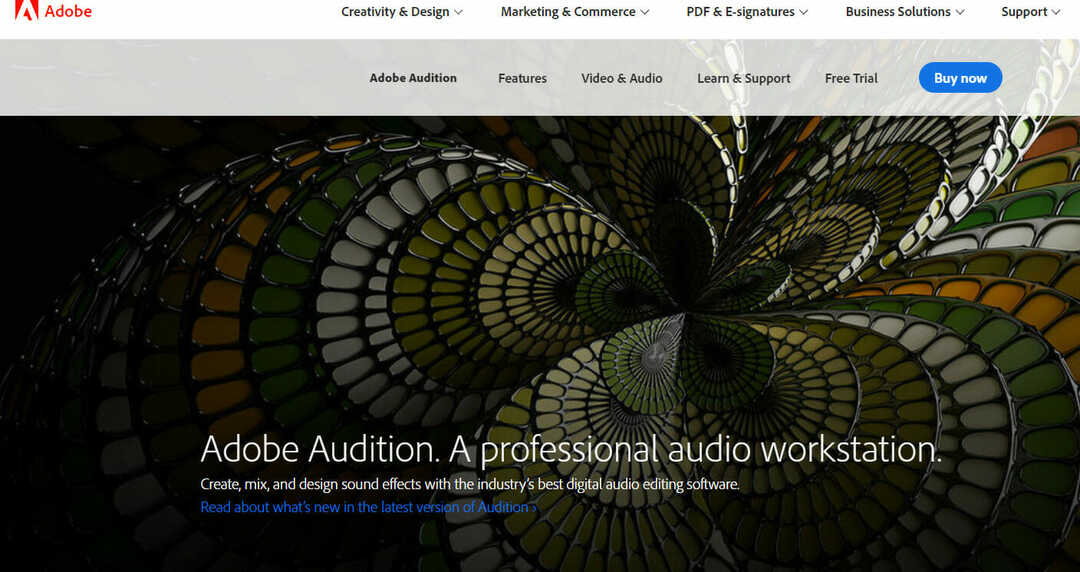- Netflix-felet 10002 hindrar dig från att få tillgång till dina favorit-TV-program och filmer.
- För att lösa problemet, försök att installera om Netflix-appen och rensa cachade data.
- Kolla in vårt omfattande Netflix Hub för mer lätt att följa guider och information.
- Bokmärk vår Netflix fel webbsida för att få snabb tillgång till dina favoritfelsökningsguider.

Denna programvara kommer att hålla dina drivrutiner igång, vilket skyddar dig från vanliga datorfel och maskinvarufel. Kontrollera alla dina förare nu i tre enkla steg:
- Ladda ner DriverFix (verifierad nedladdningsfil).
- Klick Starta skanning för att hitta alla problematiska drivrutiner.
- Klick Uppdatera drivrutiner för att få nya versioner och undvika systemfel.
- DriverFix har laddats ner av 0 läsare den här månaden.
Netflix-fel 10002, 112 och 0013 är liknande problem som kan uppstå för användare när de försöker titta på Flix-innehåll. Dessa fel uppstår vanligtvis för användare som använder Netflix med Apple- eller Android-strömmande enheter.
Användare behöver vanligtvis uppdatera data på sina strömmande enheter för att åtgärda dessa fel.
Hur fixar jag Netflix-fel 10002, 112 och 0013?
1. Starta om din router och strömmande enhet
- Först försök att starta om din streamingenhet tillsammans med en Internet-router.
- Stäng av strömningsenheten och koppla ur den om den är ansluten.
- Om du använder en strömmande enhet med TV stänger du av och drar ur TV: n.
- Stäng av din router.
- Koppla ur routern i ungefär en minut.

- Anslut routern igen och slå på den.
- Anslut TV: n igen om det behövs och slå på den igen.
- Vänta i cirka fem minuter och försök sedan streama Netflix-innehåll igen.
2. Logga ut från Netflix på alla enheter
- Vissa användare kanske kan åtgärda fel 112, 10002 och 0013 genom att logga ut från Netflix.
- För att logga ut från Netflix på alla dina enheter, öppna Netflix.com i en webbläsare.
- Klicka på profilknappen längst upp till höger på fliken Netflix-webbläsare.
- Välj konto för att öppna ytterligare alternativ.

- Bläddra ner till Inställningar och klicka på Logga ut från alla enheter länk där.

- Klicka på Logga ut knappen direkt nedan.
- Vänta några timmar. Logga sedan tillbaka på Netflix på den enhet som problemet uppstår för.
3. Installera om Netflix-appen
Android-enhet
- Ominstallation av Netflix-appen är bland de mest troliga korrigeringarna för 10002-, 112- och 0013-felen.
- Om du vill installera om Netflix Android-app öppnar du Google Play på mobilen.
- Ange Netflix i sökfältet på Google Play.
- Tryck på Netflix-appen för att öppna sidan.
- Tryck på Avinstallera alternativ.
- Välj OK att bekräfta.
- Gå sedan tillbaka till Netflix-app-sidan och tryck på Installera för att installera om det.

Apple-enhet
- På en Apple mobil, tryck och håll ner Netflix-appen för att skaka den.
- När Netflix-appen börjar skaka, tryck på X längst ner till vänster på dess ikon.
- Välj Radera alternativ.
- Om du vill installera om appen öppnar du Netflix-sidan i App Store.
- Tryck på Fri och välj Installera alternativ.
- Välj Använd existerande Apple id alternativ om du inte är inloggad.
4. Ge din Wi-Fi-signal en boost
- Om du är ansluten till Wi-Fi, försök att öka din Wi-Fi-signal.
- Ett sätt du kan göra det är att flytta routern till ett centralt och öppet läge i rummet.
- Placera din router i ett upphöjt läge.
- Placera den till exempel i en hög hyllplan eller på ett skrivbord.

- Placera den till exempel i en hög hyllplan eller på ett skrivbord.
- Se till att routerns firmware uppdateras helt.
- Du kan uppdatera routerns firmware via webbläsarens inställningssida.
- Håll routern borta från trådlösa enheter.
5. Rensa Netflix-appens data
- Användare kan också prova att rensa sina Netflix-appar Android-mobiler.
- För att göra det, tryck på inställningar i Android.
- Klicka sedan på Appar för att öppna en applista.

- Välj Netflix-appen anges.
- Knacka Lagring för att öppna data och cache-alternativ.

- Välj Radera data alternativ.
Så, upplösningarna för Netflix-fel 10002, 112 och 0013 är vanligtvis enkla. Att installera om apparna, logga ut från Netflix och helt enkelt starta om strömningsenheter och routrar kan ofta lösa problemet.
Om du fortfarande behöver ytterligare möjliga korrigeringar, klicka Starta livechatt på Netflix hjälpcentrets sida.
Vanliga frågor
Beroende på felkoden du ser på skärmen varierar korrigeringen för dem. För att se till att du kan hitta all användbar information om din situation, kolla in vår Netflix Fel Hub.
Om din Chromecast inte ansluter kan det troligen orsakas av ett nätverksproblem. Om du vill ha mer information om hur man använder Chromecast effektivt i din webbläsare, kolla in den här guiden.
Ja, även om cookies gör att du surfar snabbare genom att lagra information från dessa webbplatser, rekommenderas det att du rensar de cookies som lagras på din enhet då och då.